Kako otkazati pretplatu na Stadia Pro
Što treba znati
- Prijavite se u svoj Stadia račun > Stadia postavke > Kupnje i pretplate > Otkaži pretplatu da otkažete svoju pretplatu.
- Vaša će pretplata završiti sljedećeg datuma naplate, a ne datuma kada otkažete.
- Sve kupljene igre ostaju vaše za igranje bez obzira na članstvo u Stadia Pro.
Ovaj vam članak pokazuje kako otkazati pretplatu na Stadia Pro i objašnjava što se događa s kupljenim igre koje možda imate na Google Stadia, kao i sva druga ograničenja vezana uz vaš Google Stadia račun.
Kako otkazati pretplatu na Stadia Pro iz vašeg web preglednika
Ako ste odlučili otkazati pretplatu na Google Stadia, postupak je prilično jednostavan kada znate gdje tražiti. Evo kako otkazati pretplatu na Stadia Pro iz svog preglednika.
Iako drugi preglednici mogu raditi, Google preporučuje da koristite Chrome za interakciju sa svim stvarima Google Stadia.
Ići Stadijina stranica.
-
Klik Prijaviti se za prijavu.
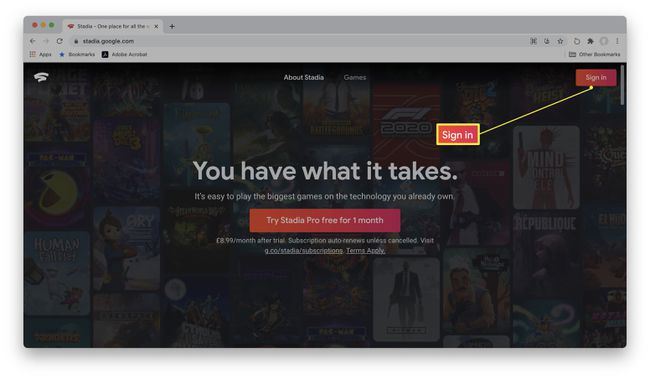
-
Kliknite svoju profilnu sliku.
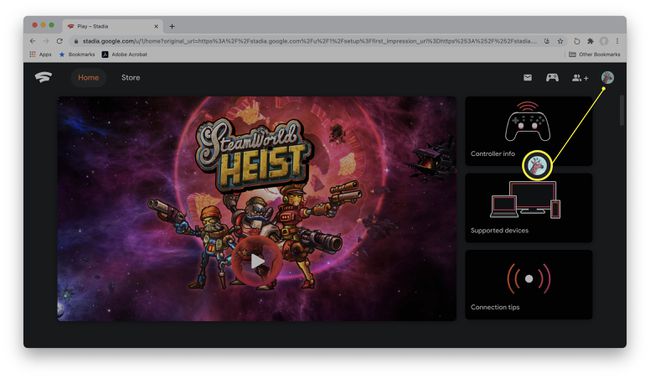
-
Klik Stadia postavke.
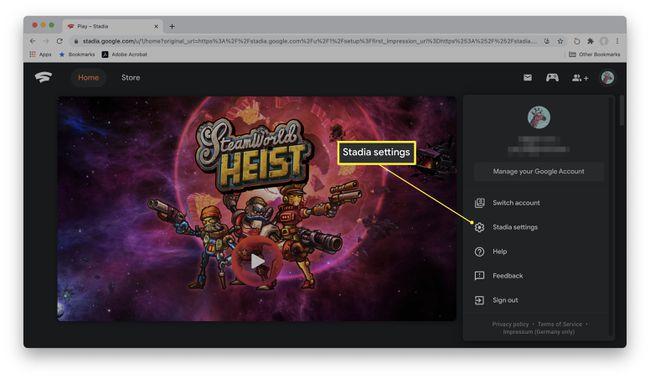
-
Klik Kupnje i pretplate.
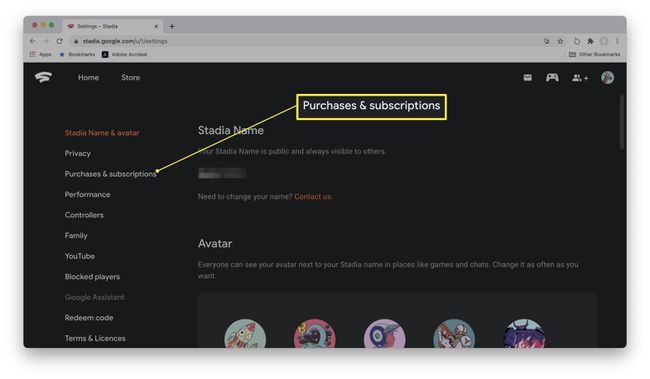
-
Klik Otkaži pretplatu.

Kliknite jednu od opcija da biste objasnili zašto otkazujete.
-
Klik Sljedeći.
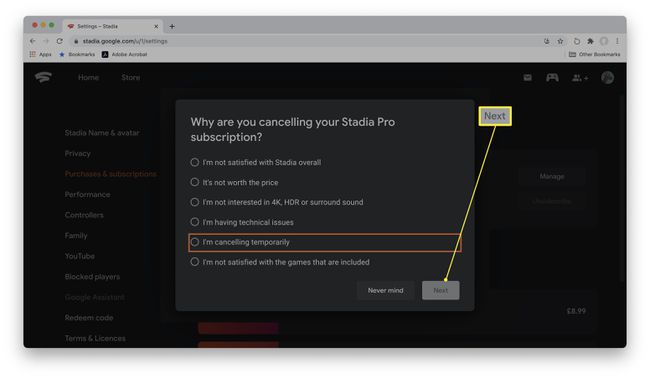
-
Klik Da, otkaži.

Vaš je račun sada otkazan od sljedećeg datuma naplate.
Kako otkazati pretplatu na Stadia Pro iz aplikacije Stadia
Ako želite otkazati pretplatu na Google Stadia putem aplikacije Stadia, postupak je sličan. Evo kako otkazati pretplatu na Stadia putem telefona.
Proces je isti na Androidu i iOS-u; Snimke zaslona u nastavku prikazuju iOS verziju Google Stadia.
Otvorite aplikaciju Google Stadia.
Dodirnite svoju profilnu sliku.
Dodirnite Kupnje i pretplate.
-
Dodirnite Otkažite pretplatu.

Dodirnite razlog zašto otkazujete pretplatu.
Dodirnite Sljedeći.
-
Dodirnite Da, otkaži.

Vaš račun je sada otkazan od sljedećeg datuma naplate.
Što se događa kada otkažete pretplatu na Stadia Pro?
Čak i ako ste odlučni otkazati svoju pretplatu na Stadia Pro, još uvijek je korisno znati što to znači za vas. Evo kratkog pregleda što se događa kada otkažete pretplatu.
- Pretplata završava na sljedeći datum naplate. Ako vam je ostalo još malo vremena za mjesečnu naplatu, još uvijek možete igrati do datuma kada bi bila potrebna vaša sljedeća uplata.
- Gubite pristup svim igrama koje ste zatražili besplatno dok ste bili član. Ako ste zatražili besplatnu igru dok ste bili član Stadie Pro, ne možete je igrati nakon što vaša pretplata završi.
- I dalje možete igrati kupljene igre. Sve igre koje ste kupili, bilo kao Stadia Pro član ili na drugi način, ostaju vaše. Možete nastaviti igrati sve što ste kupili putem Google Stadie bez potrebe za pretplatom na Stadia Pro.
- Otkazivanjem će se smanjiti kvaliteta vašeg streama. Pretplatnici na Stadia Pro mogu igrati igre do 4K kvalitete i 5.1 surround zvuka. Ako ste redoviti korisnik Stadie, stream će se vratiti na stream od 1080p sa stereo zvukom.
- Još uvijek možete kupiti nove igre. Iako više ne možete besplatno strujati igre, možete nastaviti kupovati nove igre putem Google Stadia. Ipak, nećete imati koristi od popusta za Stadia Pro.
